Obtener la aprobación de proyectos de video puede ser un sufrimiento, especialmente cuando el proceso de recopilación de comentarios es innecesariamente largo o desorganizado.
Para optimizar el proceso de producción de video, es importante que los revisores den comentarios directos. Las notas (comentarios y reacciones de tus compañeros o colegas) son una forma rápida y simple de recopilar sugerencias sobre cómo se puede mejorar un video.
En esta guía, vamos a explorar cómo anotar contenido de video para que terminar un proyecto exitosamente sea más sencillo para todos. Pero, primero, expliquemos exactamente a qué nos referimos cuando hablamos de anotar videos.
Ve a la sección
- ¿Qué son las notas en un video?
- Anotar videos
- Sugerencias para optimizar el flujo de trabajo de tu nota de video
¿Qué son las notas en un proyecto de video?
En un proyecto de video, las notas forman parte del proceso de revisión y aprobación. Aquellos que proporcionen comentarios sobre tus proyectos pueden usar una herramienta de revisión de video como Dropbox Replay para agregar comentarios con solicitudes de revisión (¡o elogios!) a fotogramas específicos.
Pero ¿por qué molestarse en usar una plataforma de notas para proporcionar comentarios? Esto es lo que un usuario de Dropbox Replay tiene para decir:
“Antes de usar Replay, teníamos el temido agujero negro de enviar correos electrónicos, adjuntar un archivo de video, y que luego los colaboradores tuvieran problemas para descargar o reproducir el archivo. Y obteníamos comentarios sobre 'esa parte donde el tipo de azul patea la pelota', lo cual era difícil de precisar. Con Replay, pueden reproducir inmediatamente el video y hacer comentarios y notas con marca de tiempo, incluso sin ningún software especializado”.
- Rachel Jedwood, ejecutiva de producción, National Rugby League

Cómo anotar videos
Anotar videos puede ayudarte a agilizar el proceso de revisión y completar el proyecto más rápido. Con un proceso simple como el que se muestra a continuación, el flujo de trabajo de nota de video puede ser sencillo y efectivo.
Paso 1: Elige software accesible y fácil de usar
Hay varias herramientas disponibles para ayudarte a anotar videos, pero no todas serán adecuadas para lograr los objetivos del proyecto o serán beneficiosas para ti como revisor.
Algunas cosas que debes considerar al elegir tu software de anotación son estas:
- Colaboración y compartibilidad: ¿la herramienta será fácil de acceder y usar para el editor del video (y otros revisores)? ¿Necesitarán descargar e instalar software extra para poder colaborar en el video?
- Hardware de revisor: ¿qué tipo de dispositivo(s) usarán tú y otros revisores al proporcionar sus notas?
- Aspecto técnico: ¿la herramienta soportará el formato/tamaño del archivo de video que necesitas revisar?
- Precisión: ¿puedes proporcionar notas en fotogramas o elementos particulares, o solo comentarios generales después de que se haya reproducido el video?
Con Dropbox Replay, puedes enviar un video para su revisión con solo un vínculo. Las reseñas basadas en el explorador permiten que cualquiera proporcione comentarios de fotogramas específicos, sin necesidad de software especial ni de una cuenta de Dropbox.
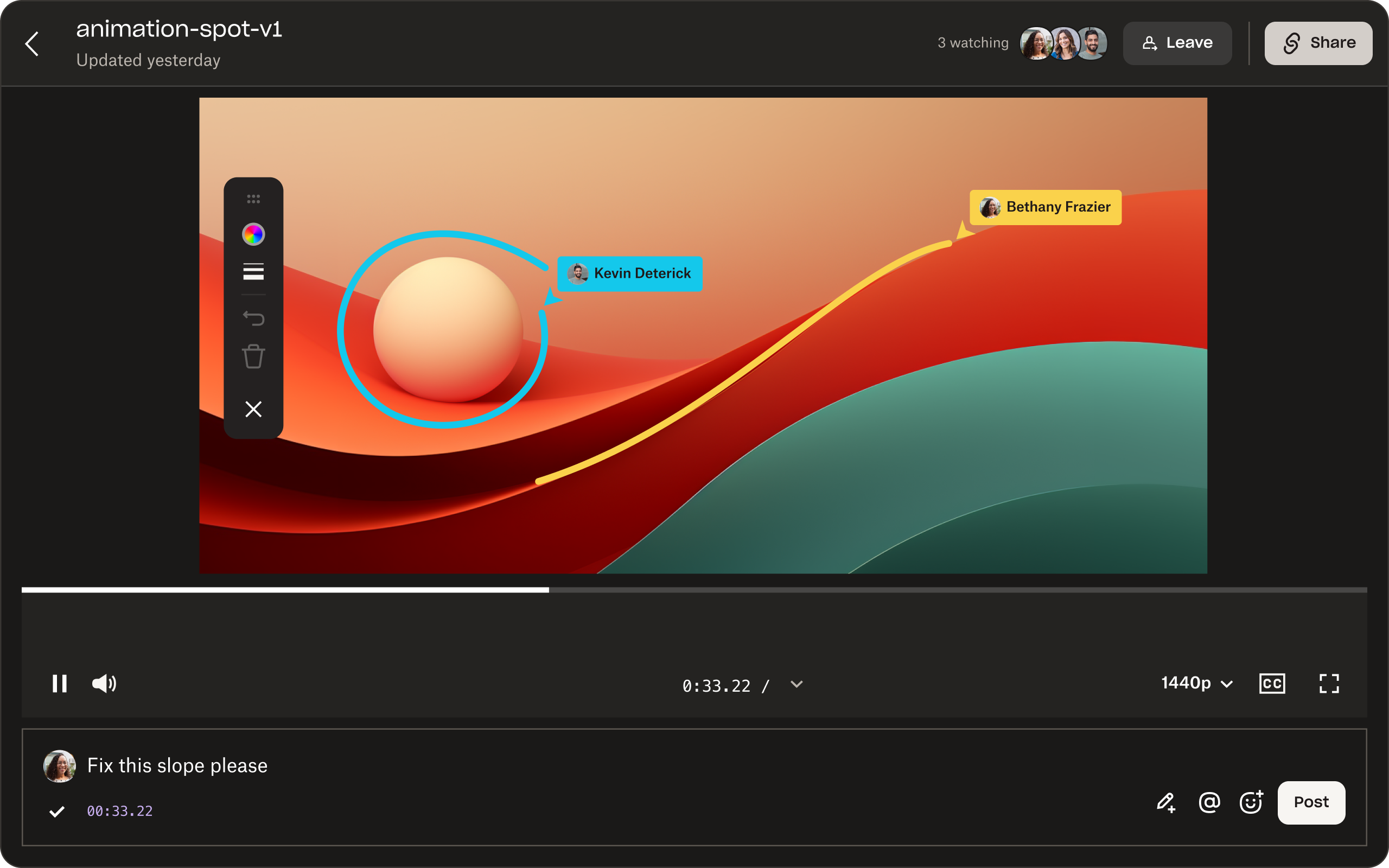
Paso 2: Da tus comentarios
Con el vínculo al video, puedes revisar el video en tu propio tiempo, o el propietario del video puede configurar una sesión de revisión en vivo, para que tú y otros revisores puedan ver el video al mismo tiempo.
Si estás listo para dar comentarios sobre un video, puede proporcionar una nota en unos simples pasos:
- Arrastra y suelta el cabezal de reproducción o haz clic en la línea de tiempo para seleccionar el fotograma sobre el que quieres comentar.
- Escribe el comentario en el campo de texto.
- Haz clic en el botón Publicar.
- Mira los comentarios que tú y tus compañeros revisores han publicado en el panel a la derecha de tu pantalla.
Tu nota también aparecerá en el plazo que seleccionaste en la línea de tiempo. Puedes editar tus comentarios al hacer clic en “:” (tres puntos verticales) y seleccionar Editar.
Paso 3: Colabora con otros para perfeccionar el video
Si otro revisor o el editor de video necesita una aclaración sobre uno de tus comentarios, pueden responder y etiquetarse entre sí en los comentarios. Simplemente haz clic en Responder y publica tu respuesta.
Una vez que el propietario o editor de video haya procesado tus comentarios, puede resolverlos a través del icono de círculo junto a un comentario. Los comentarios resueltos aparecerán entonces en la pestaña “Resuelto”.
Sugerencias para anotar proyectos de video
Una herramienta de nota de video fácil de usar simplifica mucho el proceso de aprobación. Sin embargo, hay algunas cosas que puedes hacer para asegurarte de que tus notas sean efectivas.
Comprende los objetivos del proyecto
Los revisores necesitan conocer los objetivos, el uso previsto y el público objetivo del video al proporcionar sus notas; de lo contrario, no tendrán el contexto necesario para ofrecer recomendaciones relevantes y procesables.
Los objetivos del proyecto se basarán en una serie de factores importantes, entre ellos:
- Imagen y valores de marca: ¿cómo representa este video a la marca?
- Mensaje e intención: ¿a quién intenta servir este video y qué trata de decir?
- Distribución: ¿cómo se va a compartir este video con su público objetivo? ¿Públicamente a través de las redes sociales, o de forma privada con acceso limitado?
- Longevidad: ¿el video será contenido “perenne” que se mantenga fresco durante mucho tiempo, o el tema es perecedero?
Como la persona que proporciona las notas, debes familiarizarte con los objetivos del proyecto del video antes de hacer tus comentarios.

Sé constructivo con tus comentarios
Vale la pena el recordatorio: lo que digas en tus notas debería ayudar activamente a que el video sea más nítido y más adecuado para la audiencia prevista. Ya sea que estés comentando sobre el ritmo, el encuadre, la iluminación o las visuales del producto, tus comentarios deben ser enfocados y claros.
Proporcionar críticas constructivas significa entender los objetivos del proyecto y dejar de lado tus preferencias personales. Si crees que algo no está funcionando del todo, tus notas deberían explicar por qué es así y ofrecer posibles soluciones o alternativas.
Da referencias y ejemplos cuando sea posible; esto le ofrece al editor de video un sentido de dirección más claro cuando se trata de poner en práctica los comentarios proporcionados en tus anotaciones.
Sé coherente
No hay nada más frustrante para los editores de video que cuando sus revisores dan comentarios contradictorios.
Una herramienta como Dropbox Replay que te permite adjuntar notas a plazos específicos puede ayudarte a evitar esto. Puedes determinar exactamente dónde crees que algo debería cambiarse, en lugar de enterrar tus comentarios dentro de un mensaje largo o un correo electrónico.
La coherencia en tus comentarios también significa mantener tus anotaciones en un solo lugar, no repartidas en diferentes plataformas y herramientas. Tanto los editores como los revisores video pueden iniciar y finalizar proyectos de video en Dropbox, por lo que no necesitas perder tiempo descargando y volviendo a cargar tu archivo en diferentes lugares o saltando de una aplicación a otra.
Dropbox facilita cargar, editar y compartir videos para comentarios, consolidar comentarios y finalizar proyectos de video en un solo lugar. Carga videos y accede a tus comentarios directamente desde Adobe Premiere Pro, Blackmagic Design DaVinci Resolve y otros editores. Ya no tendrás que pasar de una aplicación a otra.
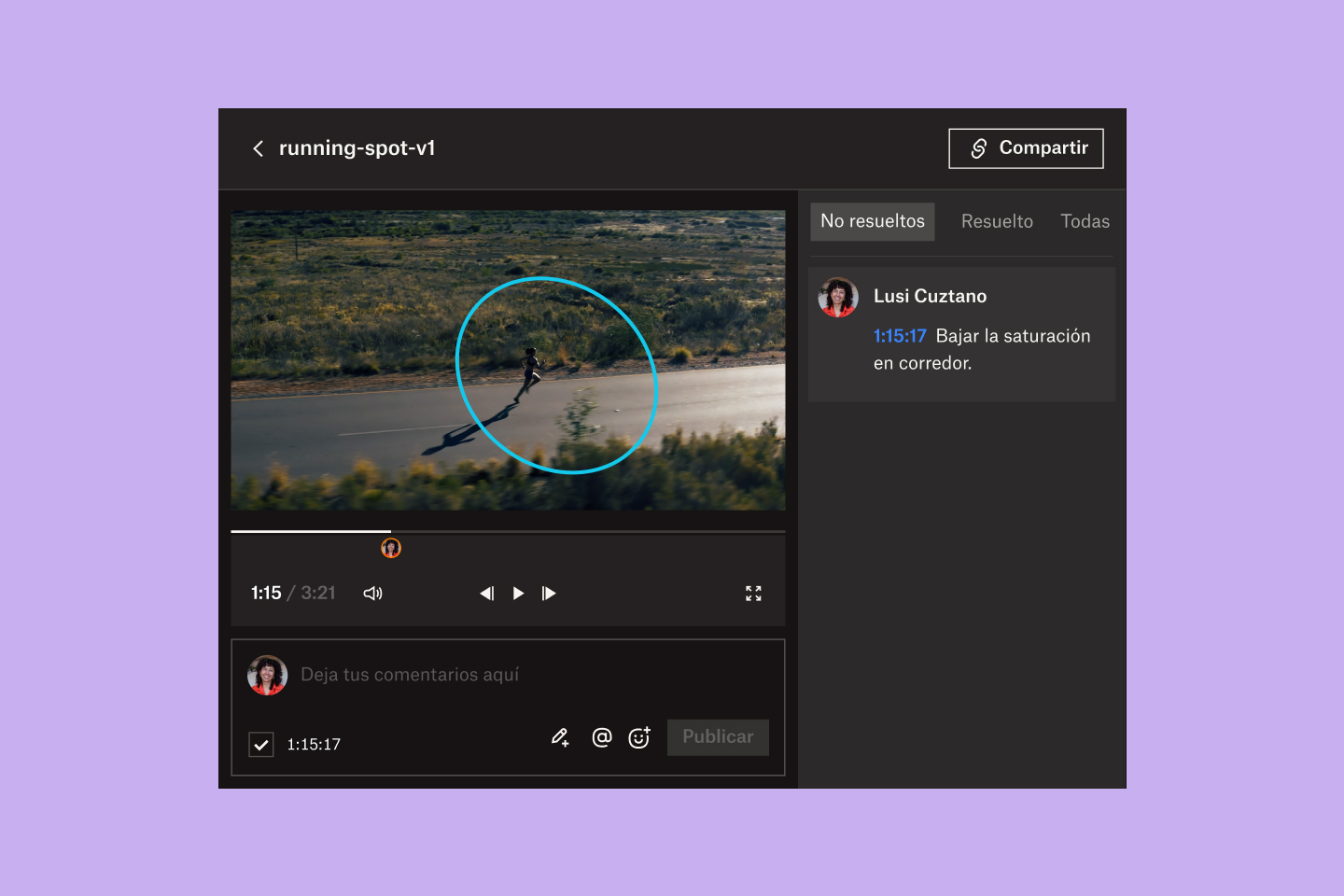
Proporciona notas claras y útiles sobre proyectos de video.
Dropbox te ofrece todo lo que necesitas para mejorar tu proceso de colaboración en video, sin sacrificar tus herramientas y aplicaciones de edición favoritas.
Brinda y recibe comentarios precisos, mantén las versiones bajo control y termina proyectos exitosamente de una manera más ágil y eficiente.
